修图匠“教你ps的可选颜色和眩光滤镜的后期运用【多图】”Photoshop图文教程内容:
阳光对于摄影人来说非常重要,不同的光线产生的色彩也不相同。然而碰上阴雨天气可怎么办呢?下面用一张阴天拍摄的人像作品为例,教你后期的可选颜色和眩光滤镜的运用,快速打造通透的画面。
由于在阴天拍摄,色彩偏冷,所以拍摄前要对相机进行色温设置6200K。再用后期调节出通透的画面。 
第一步:画面色彩有点沉重,我们利用曲线调整,使草地的层次呈现出来 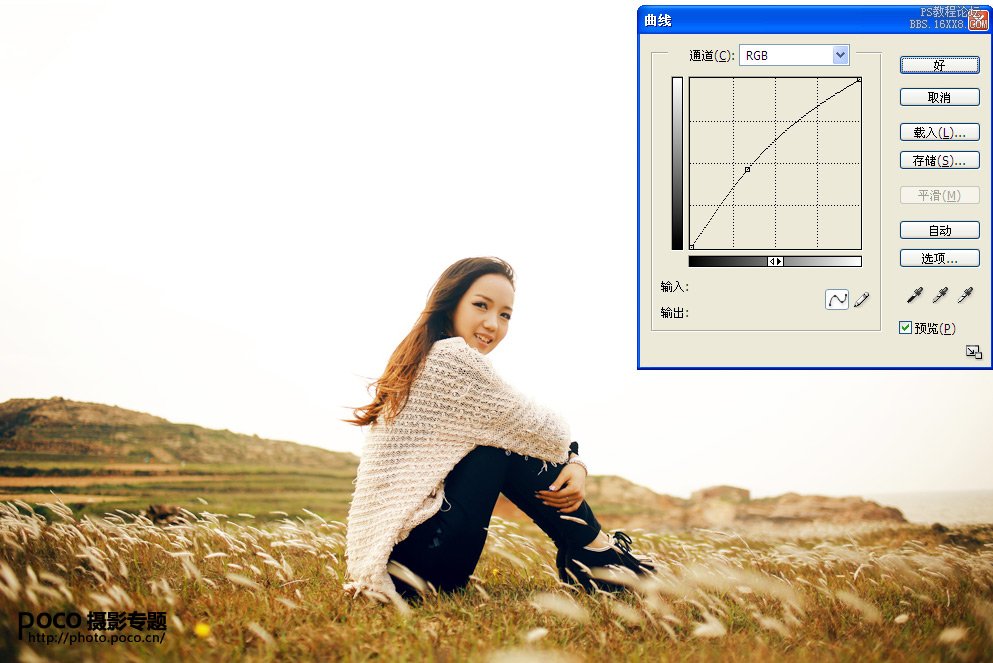
第二步:让天空变蓝,最简单的方法就是可选颜色,对白色进行调整。可选颜色的好处就是只对单一色彩调整,不会影响整体。 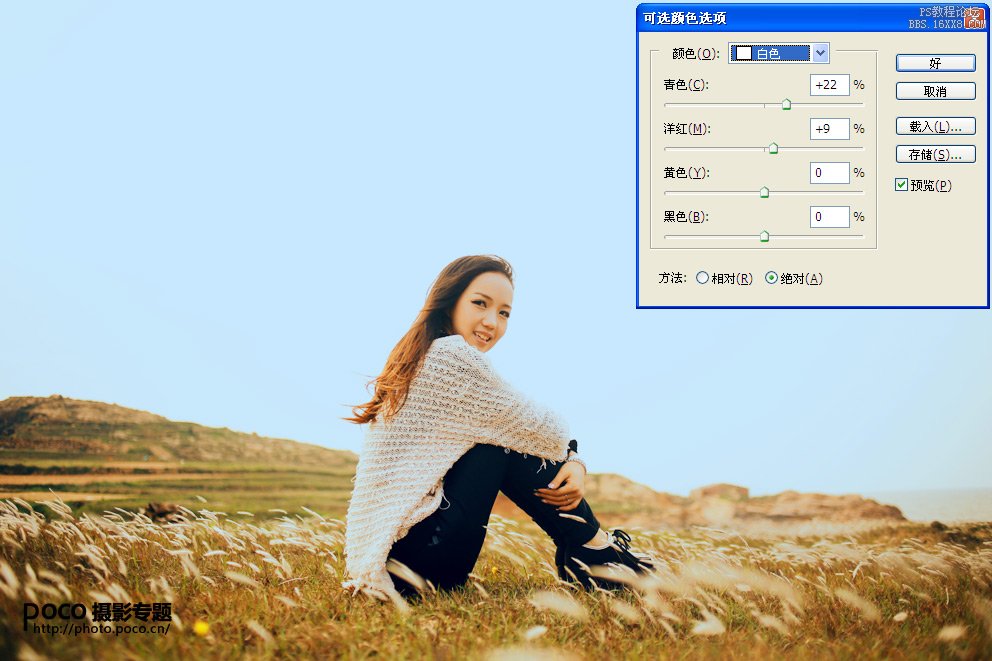
第三步:镜像渐变使天空更显自然。 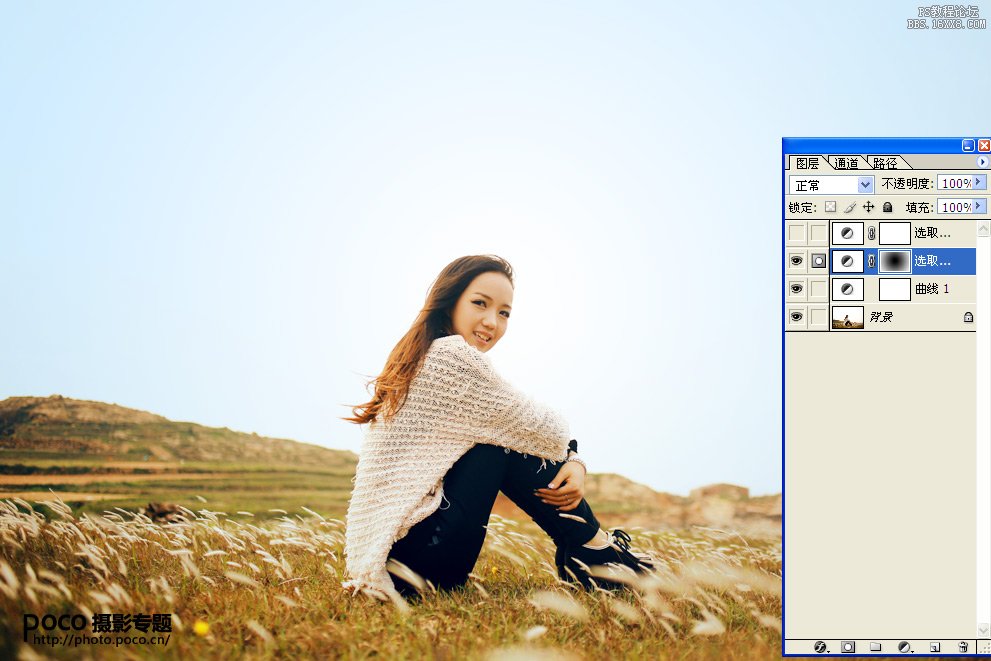
第四步:校色后润色,让画面不再偏黄,使整体色彩偏暖。 
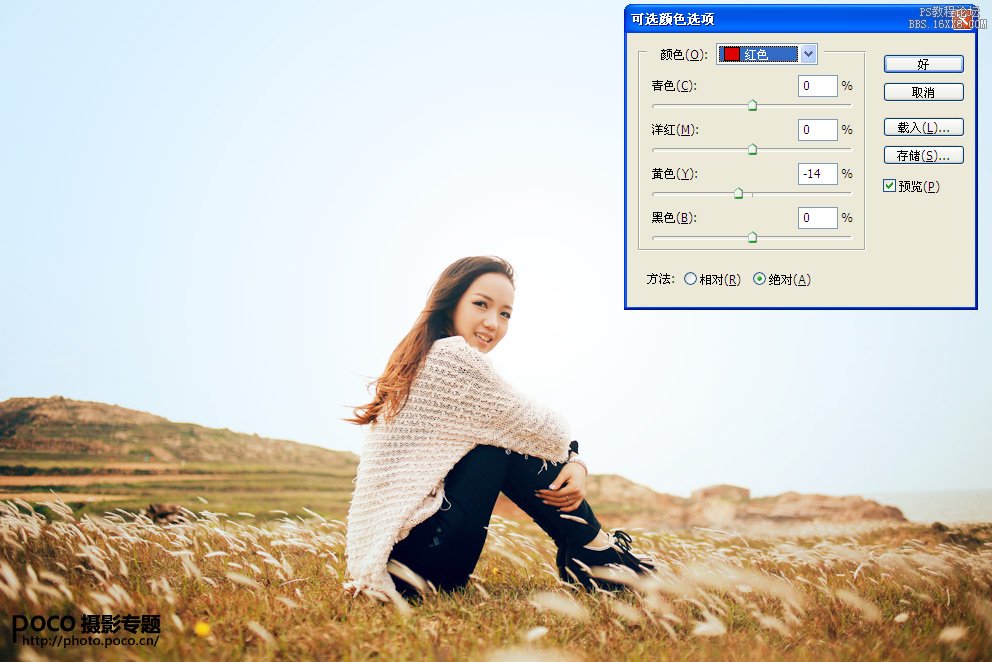
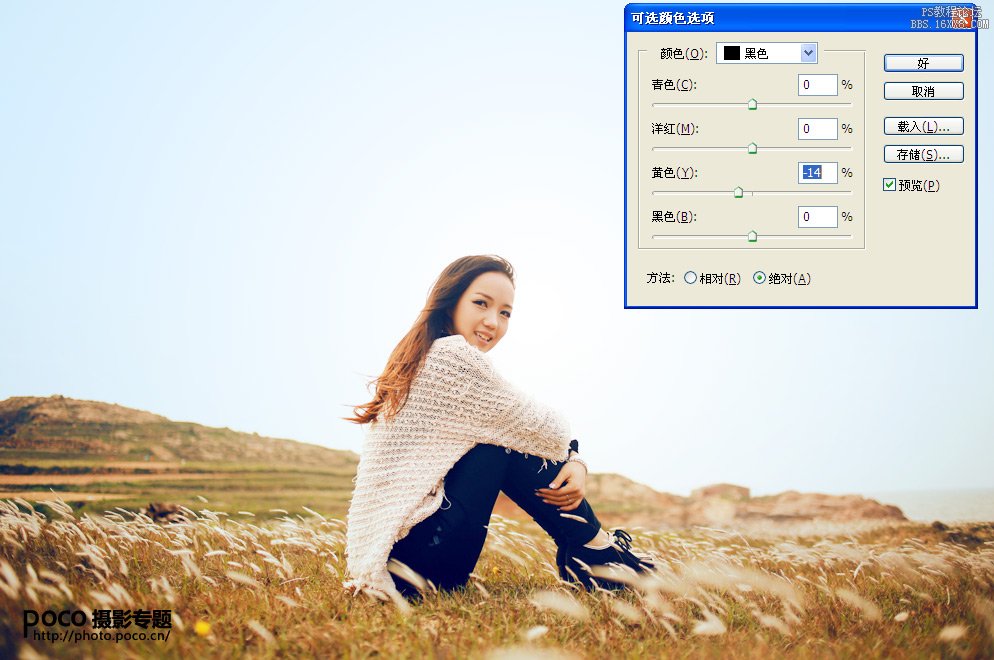
第五步:做到这里,就要运用到一个Digital Anarchy Knoll Light Factory眩光滤镜,这是个外挂滤镜,可以打造各种光线,这次我选用warm sunflare。(没有的朋友可以去百度下载) 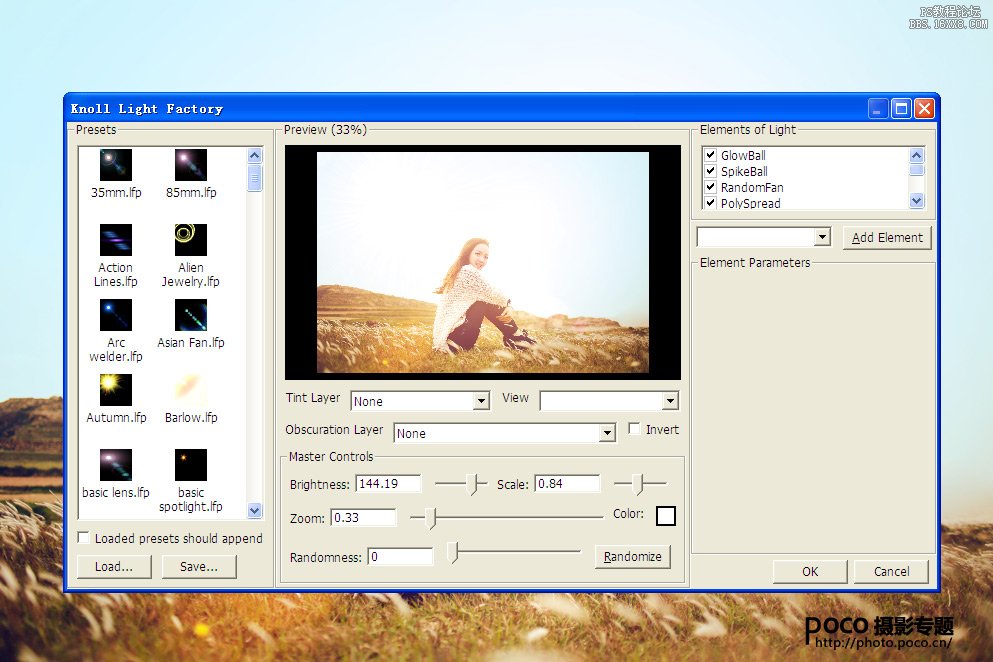
完成! 效果图
效果图
阳光对于摄影人来说非常重要,不同的光线产生的色彩也不相同。然而碰上阴雨天气可怎么办呢?下面用一张阴天拍摄的人像作品为例,教你后期的可选颜色和眩光滤镜的运用,快速打造通透的画面。
由于在阴天拍摄,色彩偏冷,所以拍摄前要对相机进行色温设置6200K。再用后期调节出通透的画面。 
第一步:画面色彩有点沉重,我们利用曲线调整,使草地的层次呈现出来 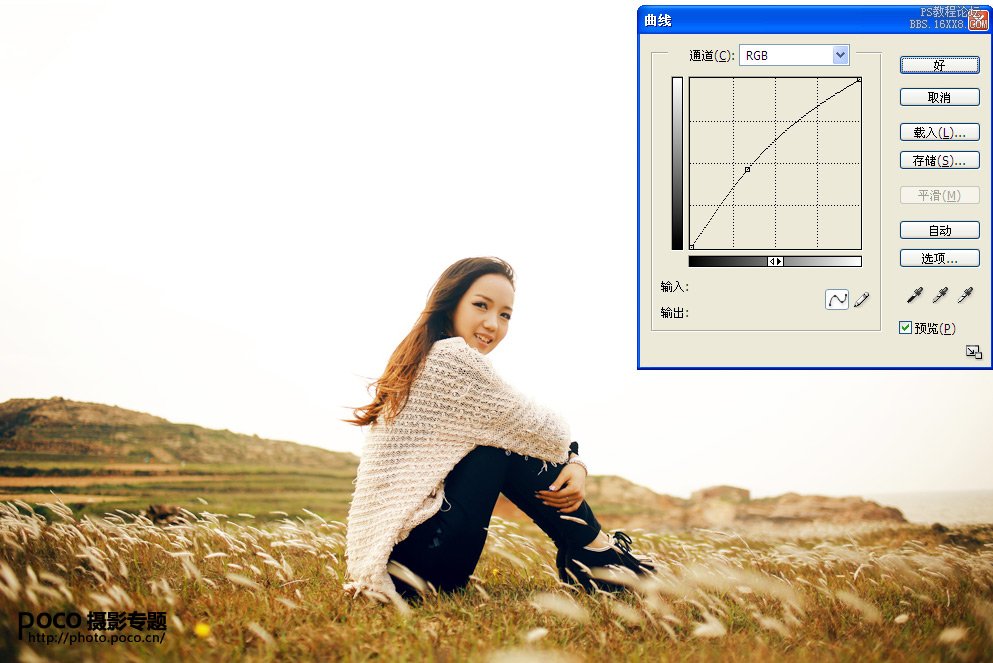
第二步:让天空变蓝,最简单的方法就是可选颜色,对白色进行调整。可选颜色的好处就是只对单一色彩调整,不会影响整体。 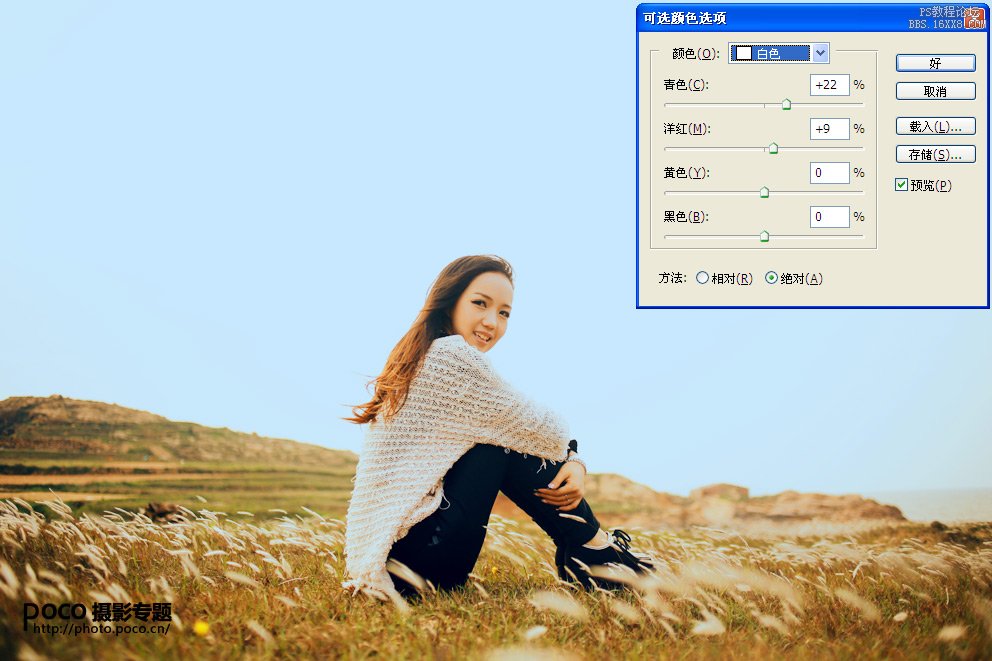
第三步:镜像渐变使天空更显自然。 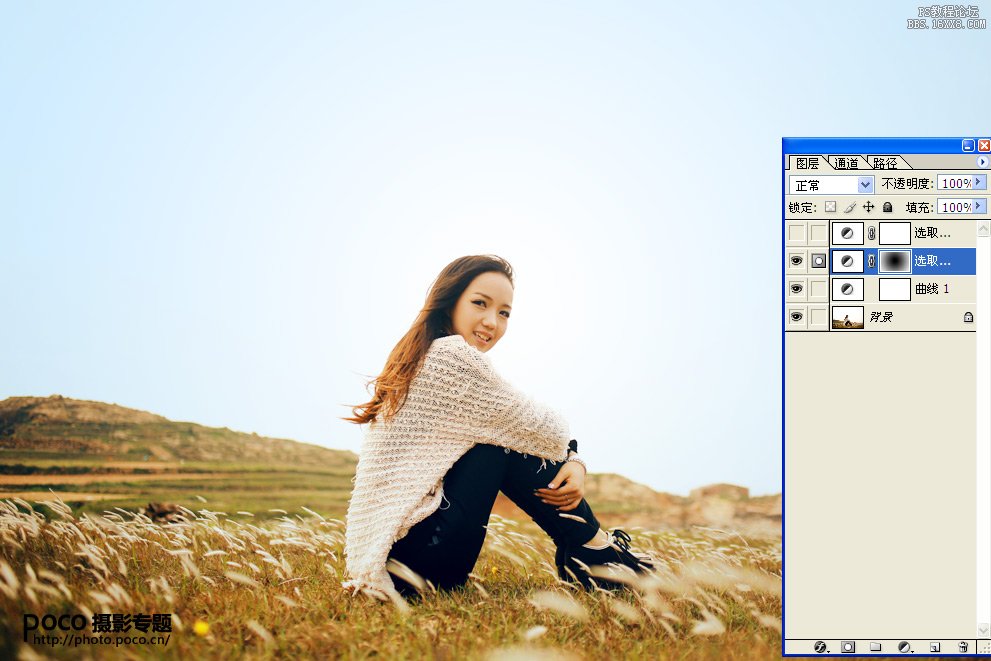
第四步:校色后润色,让画面不再偏黄,使整体色彩偏暖。 
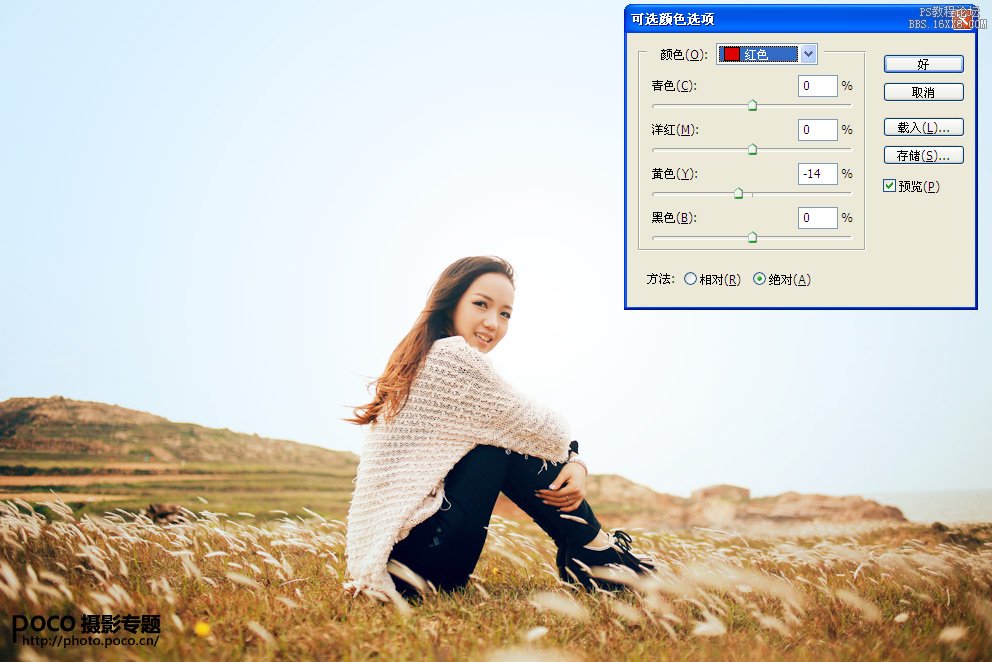
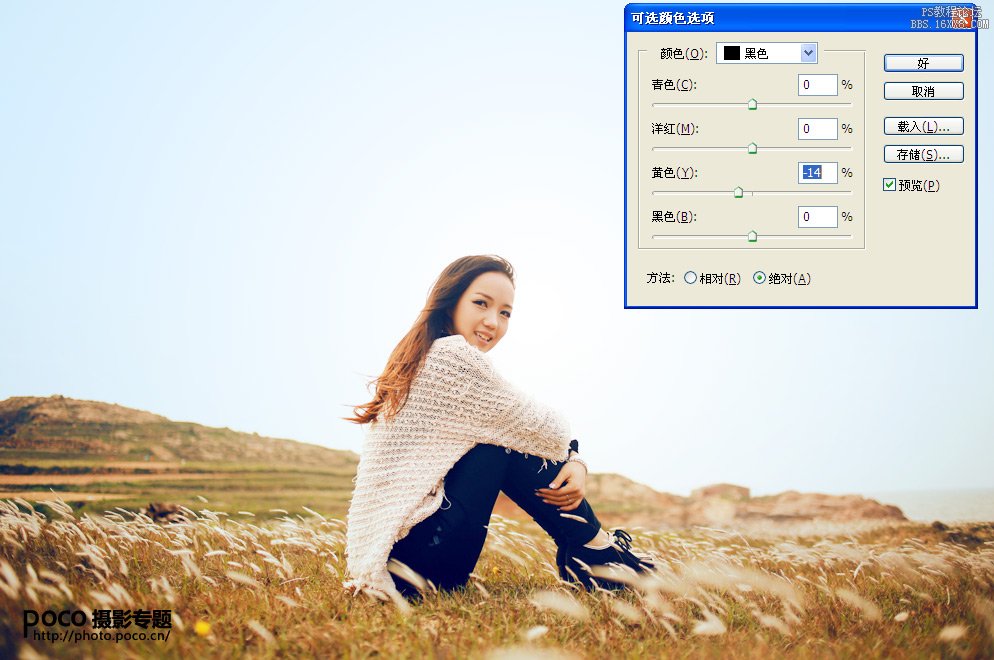
第五步:做到这里,就要运用到一个Digital Anarchy Knoll Light Factory眩光滤镜,这是个外挂滤镜,可以打造各种光线,这次我选用warm sunflare。(没有的朋友可以去百度下载) 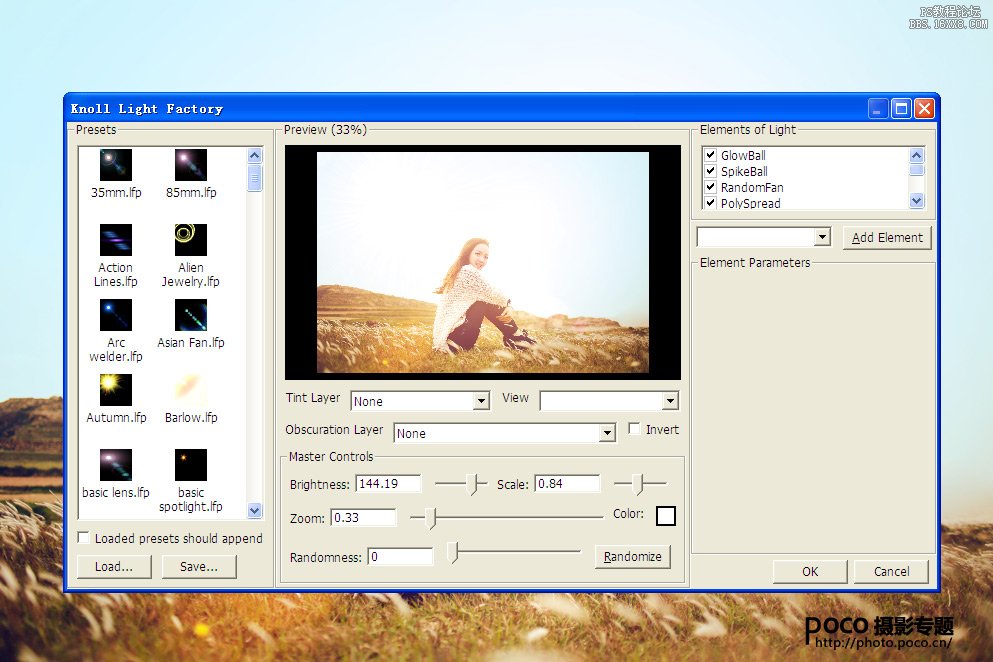
完成! 效果图
效果图
